MAPLUS3 声優ナビについて質問です。
声優ナビが使いたくて購入したのですが
ダウンロード後の設定の仕方がわかりません(泣)
まずUID.DATというのが解らなくて苦戦。
色々ネットで調べて何とか登録に成功しました。
(PSP本体からメモリースティックを取り出しPCに接続
「UID」ファイルを探し出して何とか登録。)
そしてダウンロード。
クリックすると「開くか保存しますか」と出たので
「保存」を選択し、ファイルULJS00199VOICEに保存。
するとファイルの中に「WKMT」という項目?が出来ていました。
この状態でメモリースティックをPCから外しPSPに。
ポータブルナビを起動して「俺ナビ」→「案内設定」→「案内音声」と
選択していったのですが、音声の選択は「標準音声」のみでした。
もう一度メモリースティックを取り出してPCに接続。
「ULJS00199VOICE」の中の「WKMT」ファイルを開こうとすると
画像のような英語の指示が出現します。
携帯で撮ったので不鮮明なのですが・・・。
そもそものダウンロードのやり方が違うのでしょうか?
メーカーのページを見ても不親切で解りにくく・・・。
このソフトを購入してPSPにダウンロードされた方
ド素人のおばさんにも解るように、お教え願えないでしょうか?
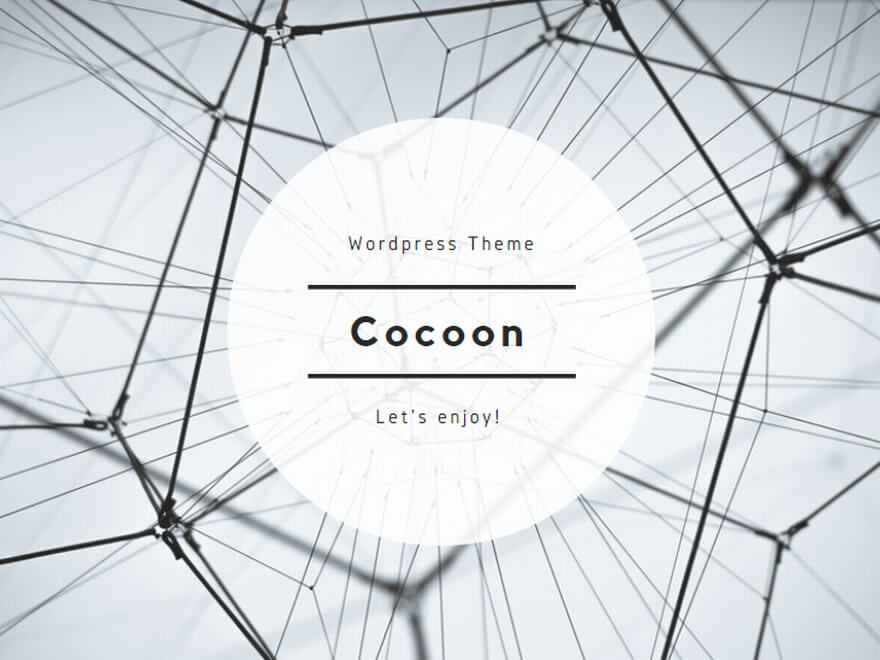


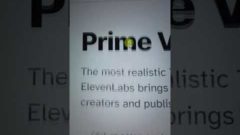
Maplusのサイトから音声データをダウンロードすると、ZIPファイルになっているはずです。
簡単に手順を書くと、
1)サイトからデータをPC上にダウンロード
2)PC上でデータを解凍(○○.DATというファイルがいくつかと、お読みください.txtというファイルができるはず)
3)PCとPSPをUSBケーブルでつなぐ
4)PSP内のPSP/SAVEDATA/ULJS00199VOICEフォルダを開く
5)先ほど解凍してできたデータ(○○.DAT)をULJS00199VOICEフォルダにコピー
でいけるはずです。
ちなみに、解凍したファイル内のお読みください.txtに詳しい方法が書いてあります。
補足:標準画面から、○→俺ナビ→案内設定→案内音声 を変えると、ナビゲーション時の音声が変わります。
同じく、インフォ・デザイン設定→インフォ音声 を変えると、標準画面での音声が変わります。
ナビ音声が変わったかどうか確認する簡単な方法は、アナログスティックで適当に地図を動かして、○→ここに行くを選択したときに、
”音声案内を開始します”などと案内音声がでますが、これが指定した音声になっていれば大丈夫です。
ありがとうございました!
デモ走行してみたら、ちゃんと変わってて一安心しました(^^)
上手く設定できなくて「わからーーーんっっ!」ってキレてたら
娘に「そんな良くわからんもん、買うけんたい。」って冷ややかに言われ
「まぁ、普通にナビが使えるからいいかな・・・。」と半ば投げやりになってました。
これで週末のドライブが楽しくなりそうです。感謝です♪